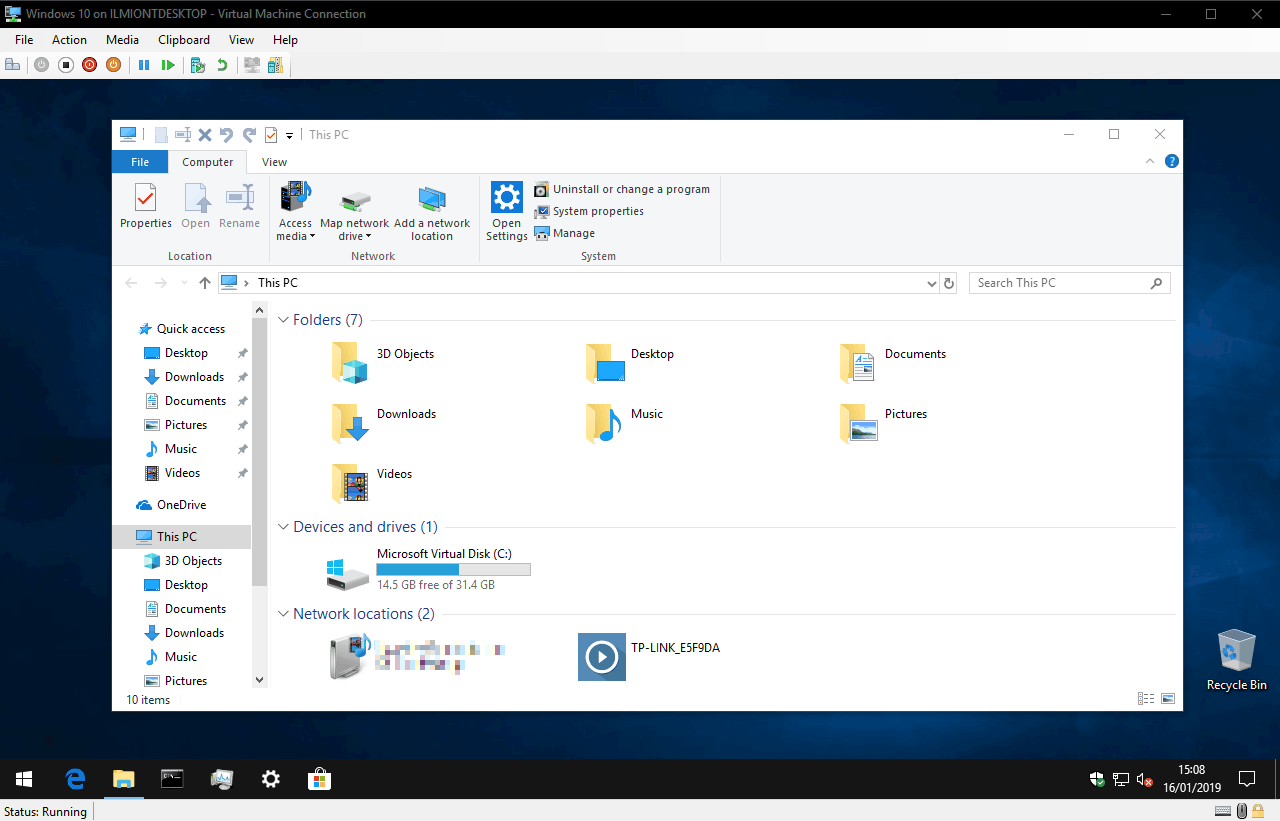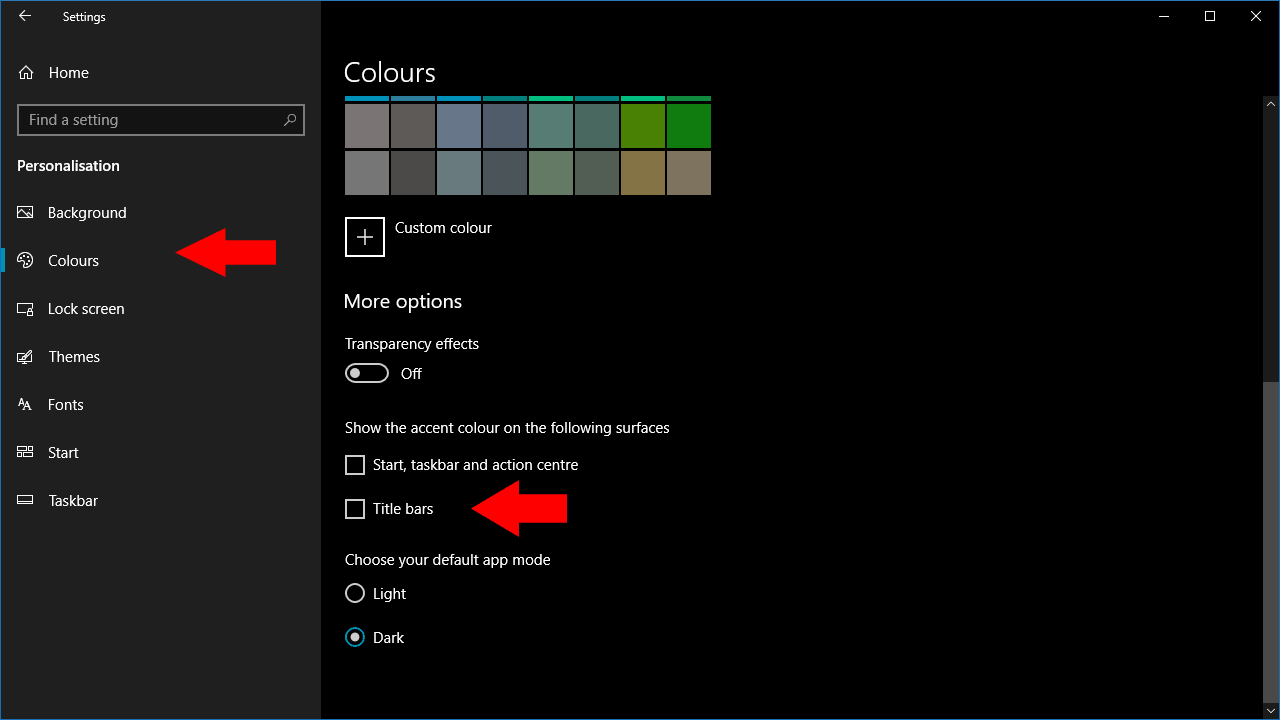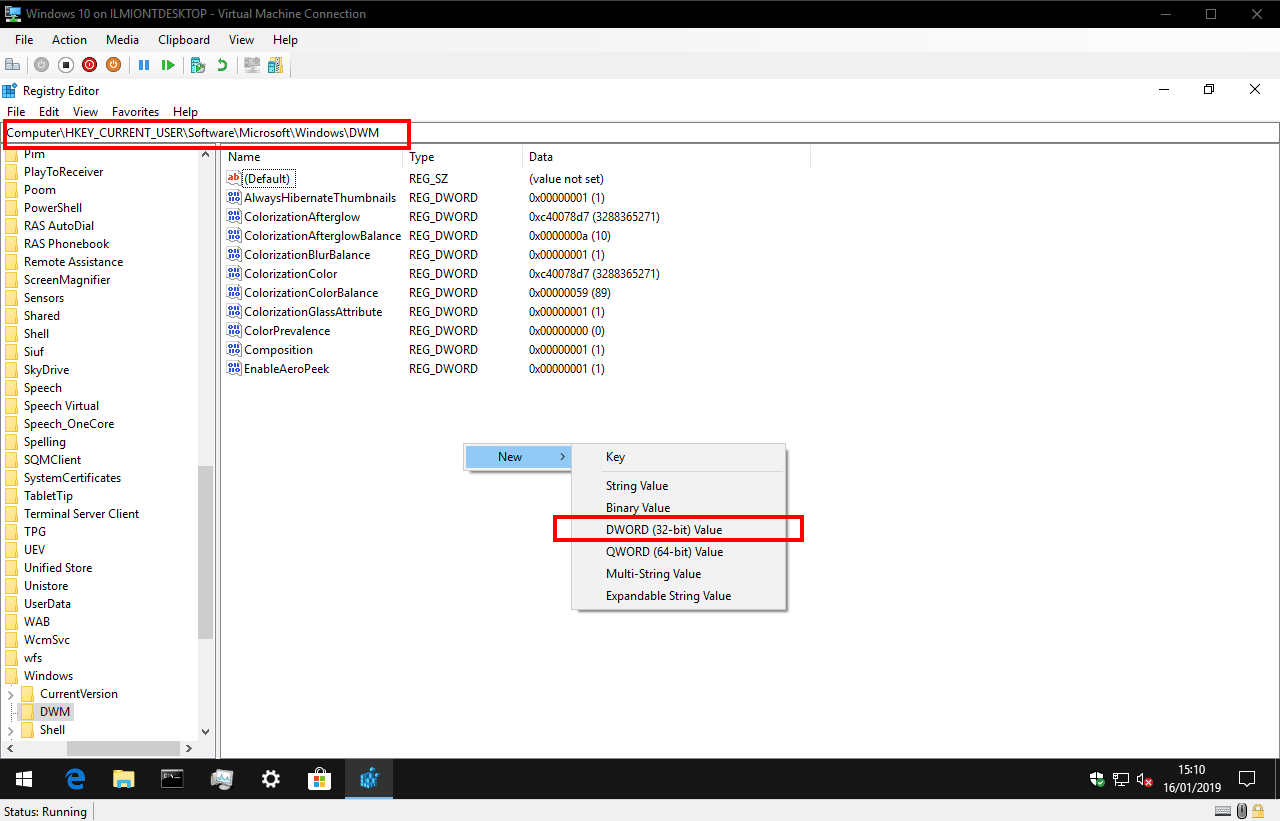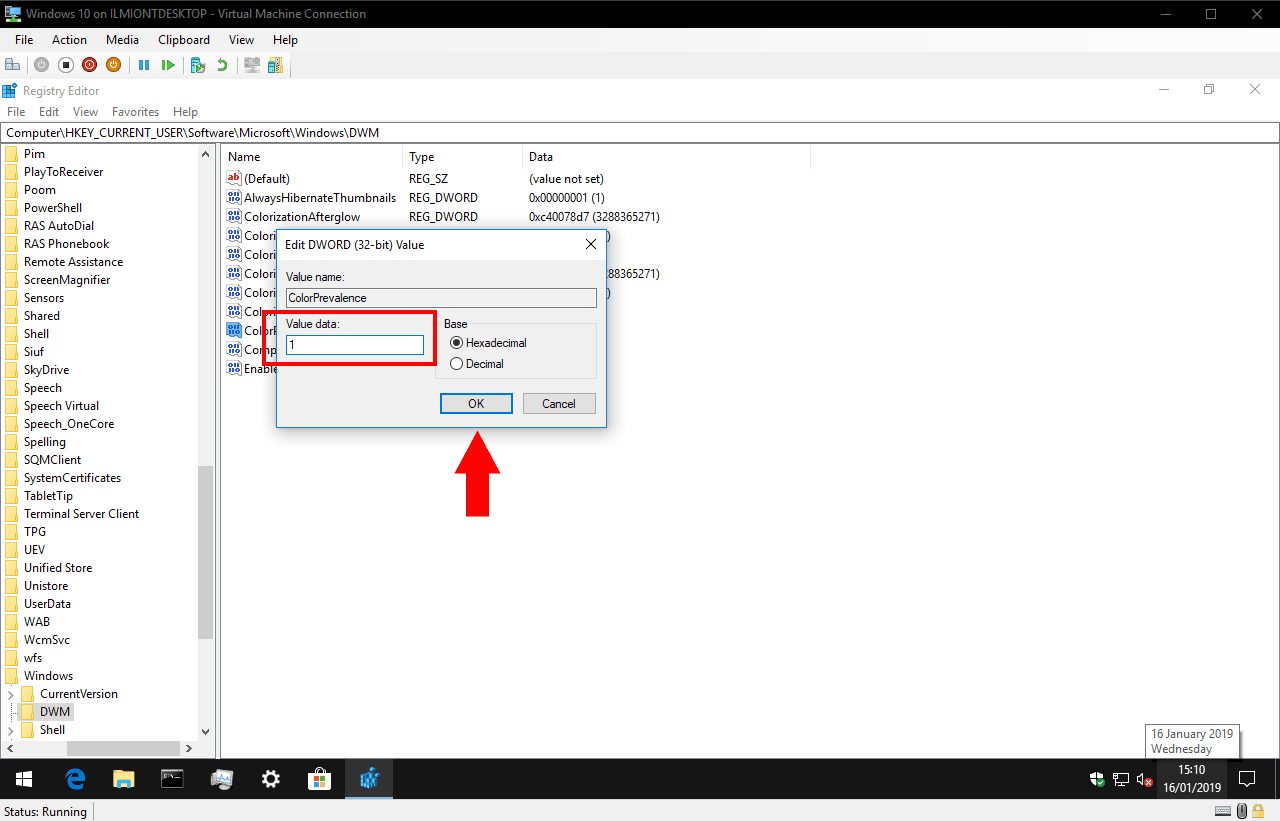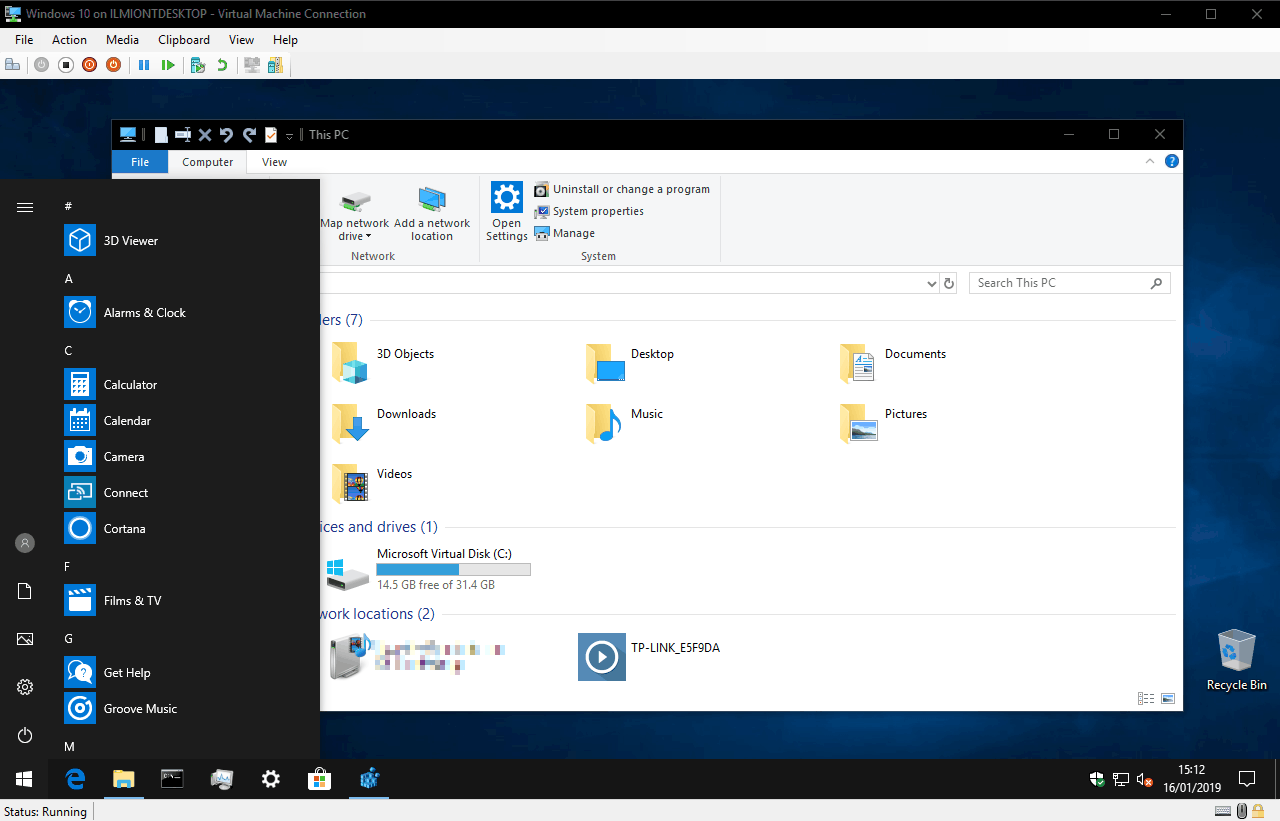So erhalten Sie Titelleisten für dunkle Themen in Windows 10, ohne die Akzentfarbe zu ändern
Das dunkle Thema von Windows 10 wurde in den letzten Insider-Builds weiterentwickelt und tiefer in die Benutzeroberfläche integriert. Weitere Shell-Komponenten und Apps unterstützen jetzt dunkle Themen, einschließlich der Konsolen-Bildlaufleisten und der Titelleiste. Es ist jedoch bereits möglich, dunkle Titelleisten für jedes Fenster zu erhalten – vorausgesetzt, Sie können einen Registrierungs-Hack verwenden.
Selbst wenn das dunkle Thema aktiviert ist, verwendet Windows 10 standardmäßig weiße Titelleisten für Desktop-Apps. Sie können dies ändern, indem Sie eine dunkle Akzentfarbe verwenden und die Akzentfarbe in den Titelleisten in den Einstellungen anzeigen. Diese Methode ist jedoch begrenzt. Windows verhindert, dass Sie extrem dunkle Farbtöne verwenden. In jedem Fall möchten Sie möglicherweise Ihre aktuelle Akzentfarbe beibehalten. Wenn Sie schwarze Titelleisten mit einem blauen Akzent wünschen, haben Sie kein Glück.
Um diesen Effekt zu erzielen, müssen Sie zuerst die App “Einstellungen” aufrufen. Öffnen Sie die Kategorie “Personalisierung” und klicken Sie auf die Seite “Farben”. Stellen Sie sicher, dass das Kontrollkästchen “Titelleisten” unter “Akzentfarbe anzeigen” aktiviert ist auf den folgenden Oberflächen “. Sie sollten auch sicherstellen, dass Sie die gewünschte Akzentfarbe ausgewählt haben. Wenn Sie diese später ändern, müssen Sie diesen Vorgang wiederholen, um Ihre schwarzen Titelleisten wiederherzustellen.
Suchen Sie als Nächstes im Startmenü nach “regedit” und drücken Sie die Eingabetaste, um es zu starten. An diesem Punkt ist es Zeit für unsere routinemäßige Erinnerung – Registrierungsänderungen können unvorhergesehene Folgen für Ihr System haben und werden von Microsoft nicht unterstützt. Dieser Trick kann in Zukunft brechen oder nicht mehr funktionieren und Sie verwenden ihn auf eigenes Risiko.
Navigieren Sie zu der folgenden Taste:
HKEY_CURRENT_USERSOFTWAREMicrosoftWindowsDWMWenn Sie Windows 10 kürzlich erstellt haben, können Sie den Schlüssel kopieren und direkt in die Adressleiste des Registrierungseditors einfügen. Andernfalls müssen Sie die Registrierungsknoten mithilfe der Baumansicht im linken Bereich des Registrierungseditors selbst durchsuchen.
Bevor wir mit der Bearbeitung beginnen, ein Wort der Warnung: Möglicherweise sind einige der im nächsten Abschnitt genannten Schlüssel noch nicht auf Ihrem System vorhanden. Wenn Sie einen genannten Schlüssel nicht sehen können, erstellen Sie ihn, indem Sie mit der rechten Maustaste auf das Fenster des Registrierungseditors klicken und “Neu” und dann “DWORD (32-Bit-Wert)” auswählen. Benennen Sie den Schlüssel gemäß den unten angegebenen Anweisungen.
Doppelklicken Sie im rechten Bereich, in dem die Werte im Registrierungsknoten angezeigt werden, auf den Schlüssel „ColorPrevalence”, um den Wert zu bearbeiten. Setzen Sie es auf “1” (ohne Anführungszeichen) und klicken Sie auf OK.
Doppelklicken Sie anschließend auf die Taste „AccentColor” und ändern Sie den Wert in „0d0d0d”. Dies ist der hexadezimale Farbcode, der für die Titelleisten verwendet wird. Leider scheinen extrem dunkle Werte von Windows abgelehnt zu werden, sodass ein einfaches „000000″ für ein volles Schwarz nicht funktioniert. Sie können verschiedene Farbcodes ausprobieren, um Ihre Ergebnisse zu optimieren.
Bearbeiten Sie abschließend den Schlüssel „AccentColorInactive” und setzen Sie seinen Wert auf den von Ihnen gewählten Farbcode. Dies definiert die Titelleistenfarbe von Apps, die inaktiv sind und sich im Hintergrund auf Ihrem Desktop befinden. Sie können hier einen anderen Farbton verwenden, wenn Sie inaktive Apps visuell stärker von der Vordergrund-App unterscheiden möchten.
Das ist alles dazu! Die Änderungen sollten sofort wirksam werden, sobald Sie Windows auf Ihrem Desktop auswählen oder öffnen. Sie haben jetzt schwarze Titelleisten, während Sie Ihre normale Akzentfarbe beibehalten, die im Startmenü, im Aktionscenter und in anderen Bereichen der Benutzeroberfläche verwendet wird.
Mit den Registrierungsschlüsseln AccentColor und AccentColorInactive können Sie den Titelleisteneffekt nach Ihrem Geschmack optimieren. Denken Sie daran, dass Sie diese Schritte möglicherweise erneut ausführen müssen, wenn Sie die Systemakzentfarbe in den Einstellungen ändern, um Ihre schwarzen Titelleisten wiederherzustellen.
Namensnennung: Der Reddit-Benutzer BatDogOnBatMobile hat diese Schritte als erster veröffentlicht.